VMware12.0安裝Ubuntu14.04LTS教程-創(chuàng)新互聯(lián)
虛擬機下安裝各類鏡像,桌面版服務器版都裝了很多次了,已經(jīng)很熟了。本來沒再想出個記錄,但是這兩天導師非得讓我把gem5+Qt的環(huán)境,從服務器搬到本地機器的虛擬機上,所以就順便把整個環(huán)境全部從頭記錄下來。

一、準備工作:
安裝好VMware12(其他版本也行)、Ubuntu14.04 LTS amd 64.iso(其他Ubuntu版本其實安裝過程相差無幾)
二、新建虛擬機
1.最好是以“管理員身份運行” VMware12;
2.新建虛擬機;
3.默認典型(推薦)
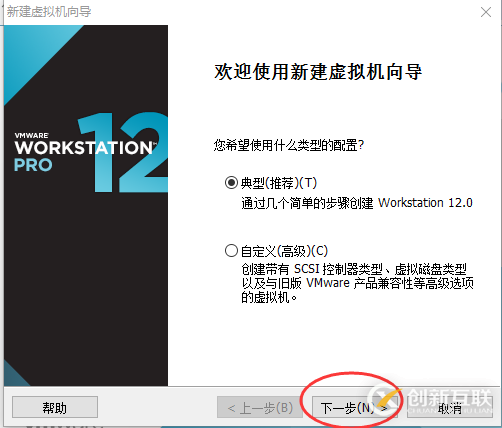
4.安裝客戶機操作系統(tǒng),選擇“稍后安裝操作系統(tǒng)”。
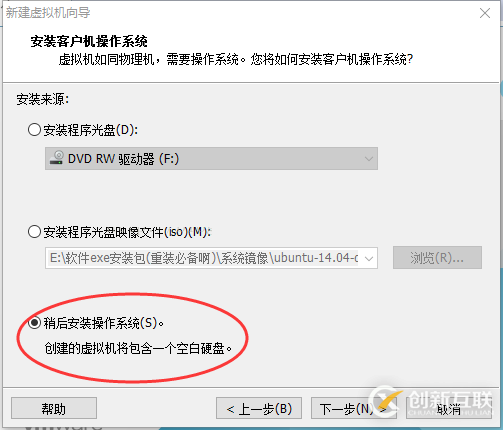
5.選擇客戶機操作系統(tǒng),選擇“Linux”,版本是“Ubuntu64位”,如果你是32位的,那就選“Ubuntu32位”。
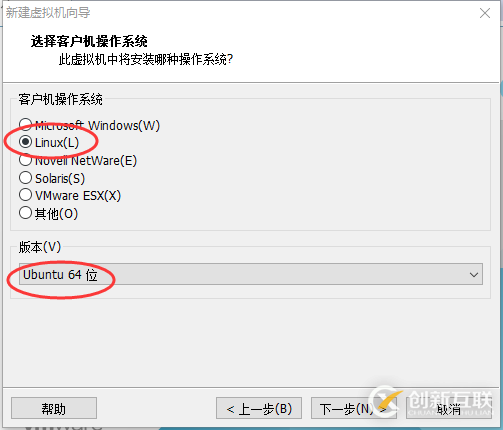
6.命名虛擬機,這個就隨便個人了,你想給虛擬機取什么名字,下面的位置你可以自行選擇路徑。
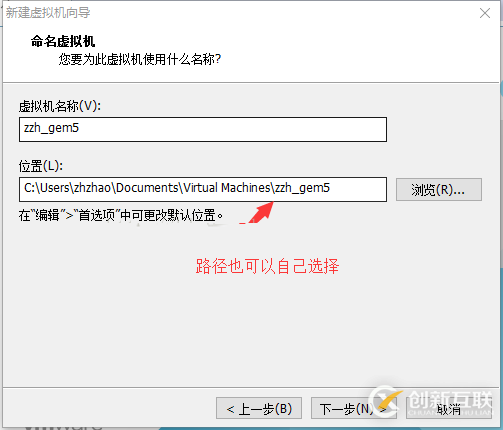
7.指定磁盤容量,默認是“20G”,一般是夠用了,但如果你在里面要跑什么大型的比較耗資源的實驗,建議大一點。
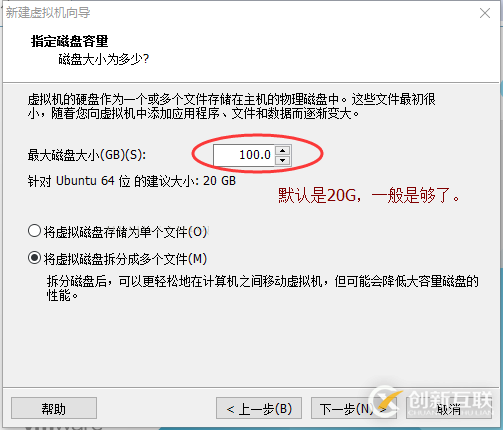
8.下一步,點完成就可。
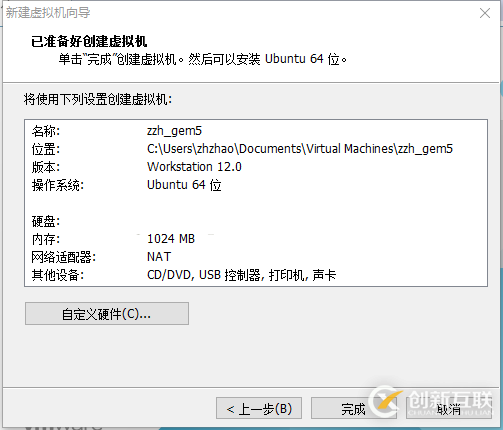
9.開啟虛擬機之前,我們還需要對虛擬機進行設置。
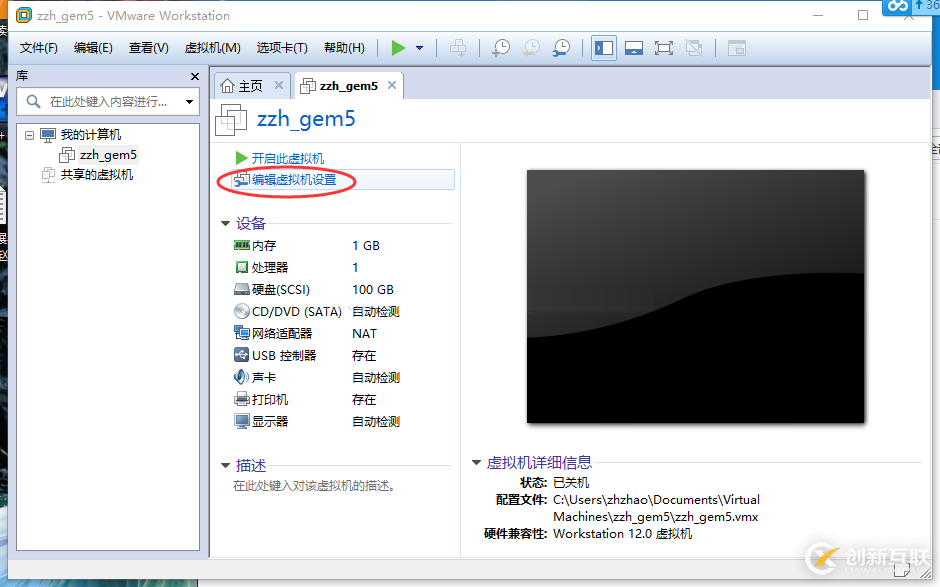
10.設置內(nèi)存,建議內(nèi)存1G,也有大最小建議內(nèi)存,在這區(qū)間段都可,同樣也是看你用于什么了。
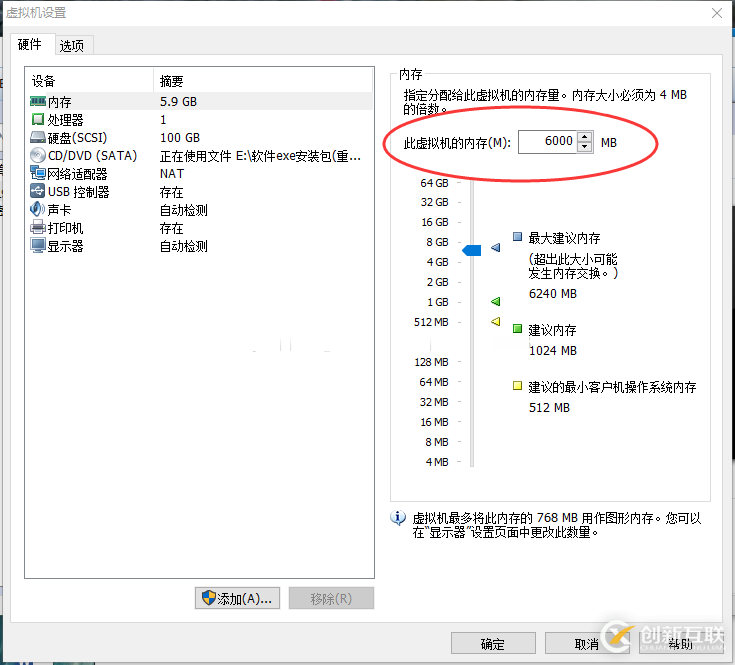
11.CD/DVD選項,使用ISO映像文件,選擇你本機Windows上的Ubuntu14.04 LTS amd 64.iso的存儲路徑。
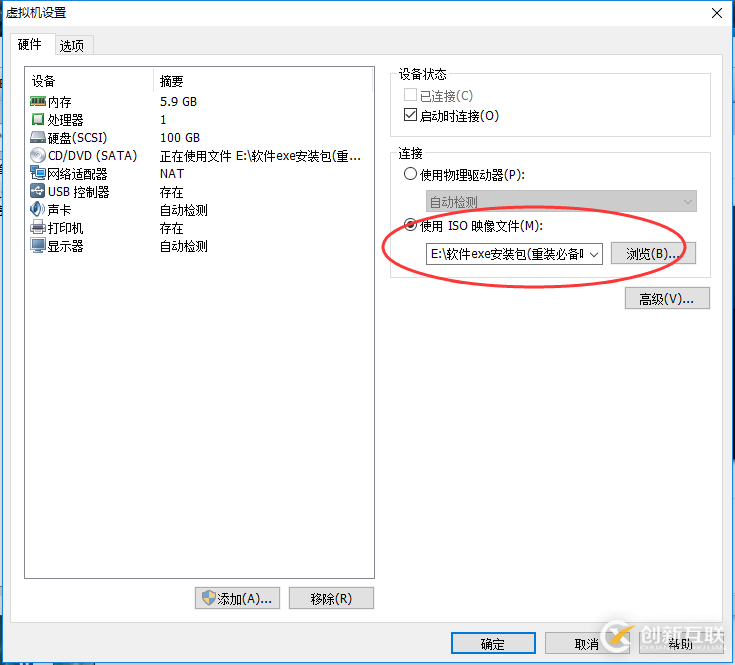
12.處理器選項,這個一般1個處理器,單核也是夠的。
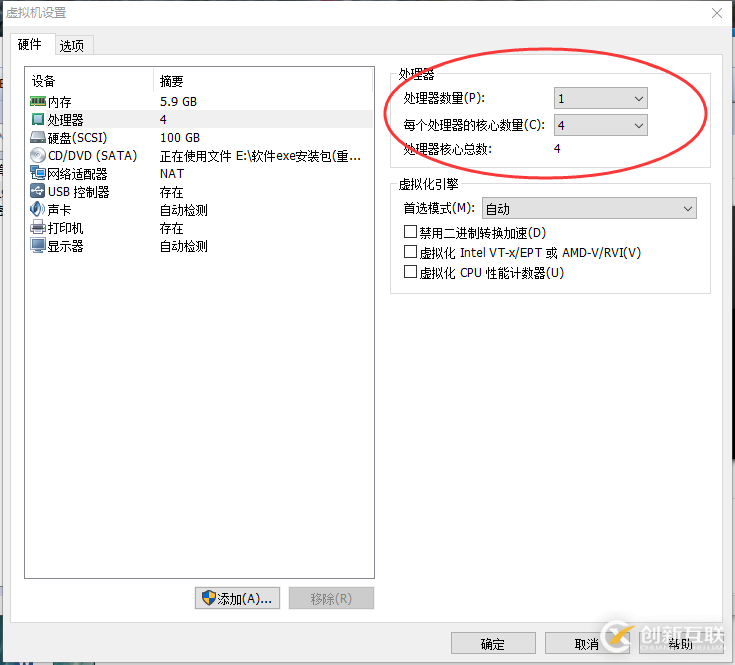
三、安裝Ubuntu
1.點擊Install Ubuntu,左邊的是可以選擇Ubuntu里顯示的語言,可以選擇“簡體中文”,偶爾在用一些命令行的時候,會出現(xiàn)中文表達不了的亂碼,基本不影響使用。但是建議用英文版,畢竟。。總是要看英文的。
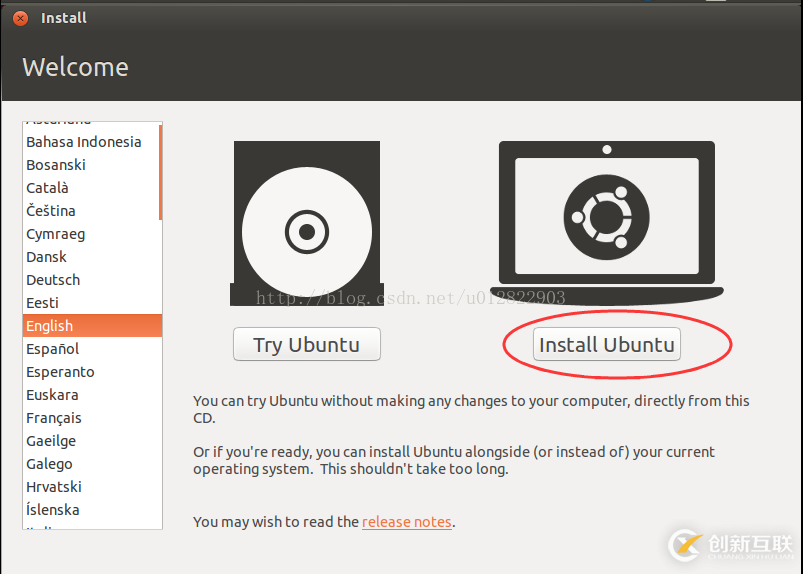
2.上面兩個都顯示綠色的對勾就表示沒問題,可以下一步了。
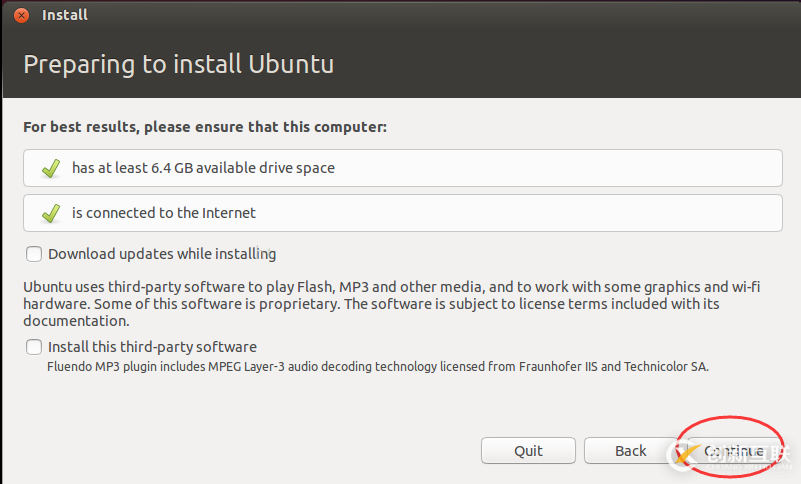
3.默認選擇擦除disk并安裝Ubuntu,點擊“立即安裝”。
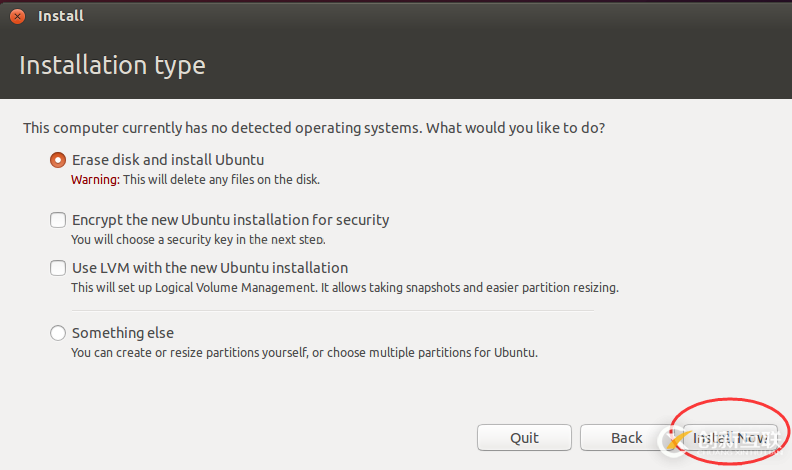
4.選擇時區(qū),一般都是默認的“shanghai”,點擊“繼續(xù)”。

5.鍵盤布局,選用默認的“US”,可以試試底下的隨便按幾個電腦鍵盤上的字母,看是否對應不出差錯,選擇“繼續(xù)”。
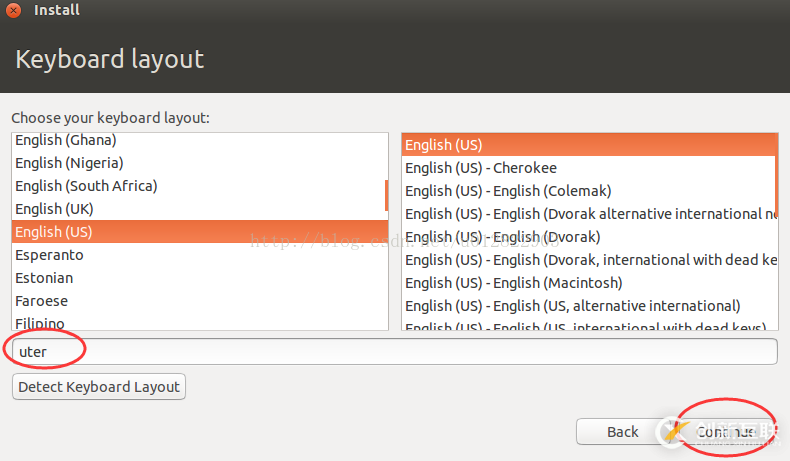
6.這里可以設置用戶名、密碼等。
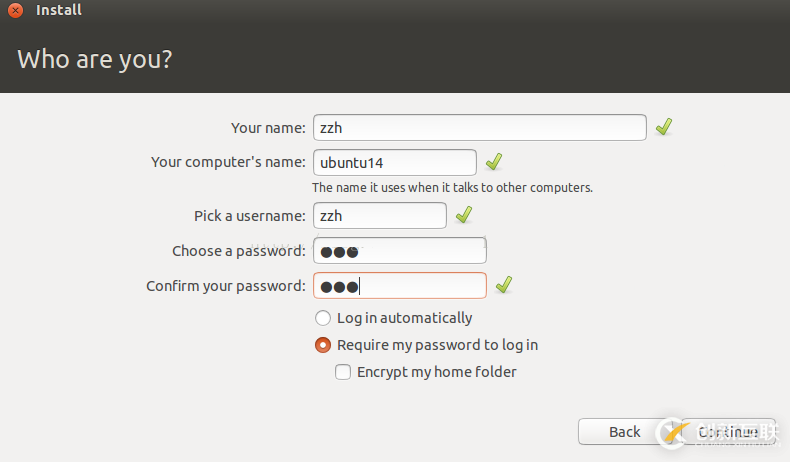
7.至此,就安裝完了,可以重啟啦。
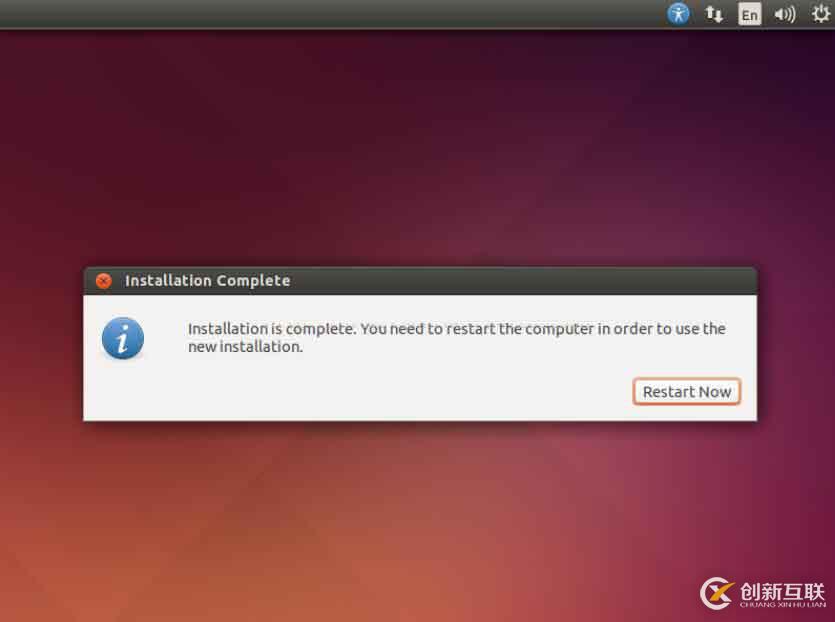
以上就是本文的全部內(nèi)容,希望對大家的學習有所幫助,也希望大家多多支持創(chuàng)新互聯(lián)成都網(wǎng)站設計公司。
另外有需要云服務器可以了解下創(chuàng)新互聯(lián)scvps.cn,海內(nèi)外云服務器15元起步,三天無理由+7*72小時售后在線,公司持有idc許可證,提供“云服務器、裸金屬服務器、高防服務器、香港服務器、美國服務器、虛擬主機、免備案服務器”等云主機租用服務以及企業(yè)上云的綜合解決方案,具有“安全穩(wěn)定、簡單易用、服務可用性高、性價比高”等特點與優(yōu)勢,專為企業(yè)上云打造定制,能夠滿足用戶豐富、多元化的應用場景需求。
當前標題:VMware12.0安裝Ubuntu14.04LTS教程-創(chuàng)新互聯(lián)
地址分享:http://chinadenli.net/article16/eocgg.html
成都網(wǎng)站建設公司_創(chuàng)新互聯(lián),為您提供響應式網(wǎng)站、域名注冊、網(wǎng)站建設、企業(yè)建站、小程序開發(fā)、云服務器
聲明:本網(wǎng)站發(fā)布的內(nèi)容(圖片、視頻和文字)以用戶投稿、用戶轉(zhuǎn)載內(nèi)容為主,如果涉及侵權(quán)請盡快告知,我們將會在第一時間刪除。文章觀點不代表本網(wǎng)站立場,如需處理請聯(lián)系客服。電話:028-86922220;郵箱:631063699@qq.com。內(nèi)容未經(jīng)允許不得轉(zhuǎn)載,或轉(zhuǎn)載時需注明來源: 創(chuàng)新互聯(lián)
猜你還喜歡下面的內(nèi)容
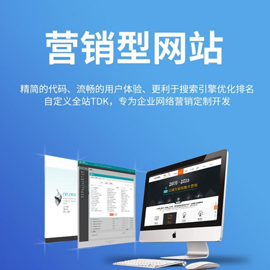
- 品牌網(wǎng)站制作好方法好步驟有哪些? 2022-06-27
- 品牌網(wǎng)站制作想要滿意 必須要懂得的三點溝通技巧 2015-08-24
- 品牌網(wǎng)站制作與普通網(wǎng)站制作的區(qū)別 2021-09-02
- 品牌網(wǎng)站制作有哪些重要注意事項? 2016-08-20
- 品牌網(wǎng)站制作之搜索引擎營銷 2021-11-17
- 品牌網(wǎng)站制作怎么建設更高效 2021-08-27
- 中小企業(yè)品牌網(wǎng)站制作與塑造 2021-12-06
- 品牌網(wǎng)站制作解決方案 2016-09-12
- 高端品牌網(wǎng)站制作離不開獨特新穎的設計 2016-10-30
- 品牌網(wǎng)站制作的價格為什么那么高呢? 2016-10-28
- 品牌網(wǎng)站制作常見的布局方式 2022-03-22
- 湛江品牌網(wǎng)站制作:做好品牌網(wǎng)站制作方案有哪些要點? 2021-12-23